虽然我们努力使 Permute 易于使用,但我们也希望为要求更高的用户提供空间。以下是一些更高级地使用 Permute 的提示和技巧。
高级预设选项
自定义 – 此质量允许您手动设置视频的比特率、最大比特率和帧速率,以及音频的比特率、通道和频率。请注意,并非所有格式都支持这些设置的所有组合。请谨慎使用–当调整这些选项后转换开始失败时,您可能设置了一些不兼容的值组合。
复制(Copy)– 也称为重现(remux)或直通(passthrough)– 它将原始文件中的音轨复制到目标文件中。这需要你知道原始文件中的音轨格式,以及生成文件的容器是否支持这种格式。请注意,Permute 会自动复制它知道与生成文件兼容的音轨。只有在极少数情况下才使用此选项。
禁用大小限制 – 这是一个 H.264 编解码器选项,可禁用预设使用的级别所施加的大小限制。这样可以转换更大的分辨率,但生成的文件可能无法与所有播放器兼容。此外,启用此选项后将不支持硬件加速。
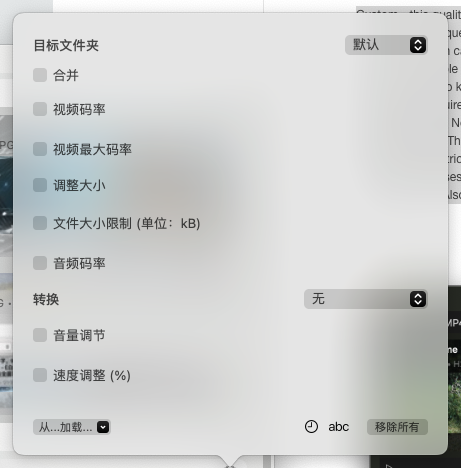
使用 “选项 ”按钮可以进一步自定义每个组。可能会出现多个选项(取决于所选预设和组的内容):
拼接 – 选择该选项可将组中的所有文件合并为一个文件。可用于视频、音频和图像(仅限 PDF 预设)。
限制大小 – 您可以自定义视频的目标大小。限制大小可将生成的大小限制为指定大小,同时保持宽高比。例如,将限制设置为 1000×1000,视频两边的尺寸就会小于 1000px,但宽高比保持不变。
变换 – 旋转或翻转视频。
音量调整 – 增大或减小音轨的音量。
全部删除 – 删除组内的所有文件。
技巧和窍门
下面列出了一些技巧和窍门:
你可以将多个图像拼接成一个 PDF 文件。要做到这一点,将图像放到 Permute 上,选择 PDF 预设,然后在组选项中勾选选项。
Permute 3 中仍可进行重输出,但不能作为独立预设使用。如果你确定需要重输出,请创建一个自定义预设,并将视频和/或音频质量设置为.质量,这样Permute就会强制将该数据流重合成到新文件中。⚠️ 警告:这是一个高级选项,需要你了解哪些容器支持哪些视频和音频格式,以及输入文件中使用的格式。



